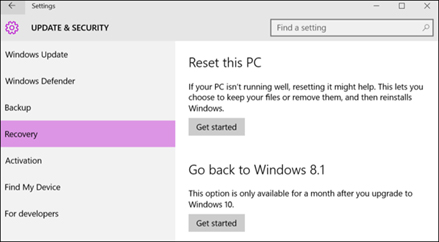Microsoft xác nhận đang đẩy mạnh thông báo nâng cấp miễn phí lên Windows 10 cho các máy tính chạy Windows 7 và 8, chương trình sẽ hết hạn vào ngày 29-7 tới. Sau thời hạn này, người dùng sẽ phải trả 119 USD cho bất kỳ máy tính nào muốn nâng cấp. Vì vậy, dù bạn có muốn chuyển sang Windows 10 ngay hay không, với một vài bước đơn giản, bạn nên nâng cấp và "dự trữ" bản sao miễn phí ngay bây giờ, để có thể sử dụng sau ngày 29 tháng 7 mà không tốn tiền.
Làm việc như thế nào?
Khi bạn nâng cấp lên Windows 10 từ một máy tính đang chạy Windows 7 hoặc Windows 8.1 có bản quyền, máy tính của bạn sẽ nhận được một "quyền kỹ thuật số". Về cơ bản, Microsoft ghi chú trên máy chủ của nó rằng phần cứng máy tính của bạn đủ điều kiện để nâng cấp Windows 10.
Một khi máy tính của bạn đủ điều kiện, bạn có thể cài đặt lại Windows 10 từ đầu và nó sẽ tự động kích hoạt, mà không cần phải nhập vào khóa sản phẩm (product key) để kích hoạt bản quyền. Bạn thậm chí có thể cài đặt một hệ điều hành khác như Windows 7 hoặc Linux và cài đặt lại Windows 10 sau đó, với mã kích hoạt chính hãng đầy đủ.
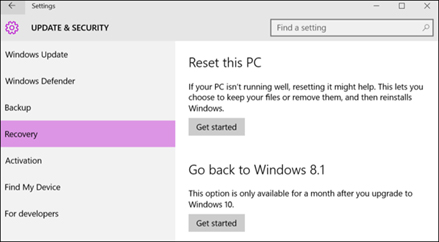 |
|
Sau khi nâng cấp lên Windows 10, bạn có thể trở lại Windows 7 hoặc 8 dễ dàng. |
Lưu ý rằng việc nâng cấp này gắn liền với phần cứng cụ thể của máy tính của bạn, không phải tài khoản Microsoft của bạn. Giấy phép miễn phí Windows 10 bạn nhận được sẽ chỉ làm việc trên máy tính đó - nếu bạn thay đổi bo mạch chủ (mainboard) hoặc cố gắng chuyển bản cài đặt Windows 10 này sang một máy tính khác không có "quyền kỹ thuật số", nó sẽ không hợp lệ.
Vì vậy, để "dự trữ" Windows 10, bạn cần thực hiện các bước nâng cấp lên Windows 10 trên máy tính của bạn, sau đó quay trở lại Windows 7 hoặc 8. Bạn có thể tiếp tục xài các phiên bản Windows yêu thích, nhưng máy tính của bạn sẽ có bản quyền Windows 10, để sử dụng tại bất kỳ thời điểm nào trong tương lai, mà không cần phải trả phí.
Có hai phương pháp cho việc này, một phương pháp đơn giản bao gồm việc nâng cấp và quay trở lại, và một phương pháp hơi phức tạp hơn liên quan đến việc nhân bản ổ đĩa.
Nâng cấp và quay trở lại
Cách dễ nhất để làm điều này là nâng cấp lên Windows 10, sau đó sử dụng tính năng "roll back" để gỡ bỏ cài đặt Windows 10 và nhận lại hệ thống Windows 7 hoặc Windows 8.1 của bạn. Với phương pháp này, một vài chương trình có thể bị loại bỏ trong quá trình nâng cấp, vì vậy bạn phải cài đặt lại chúng sau đó.
Đầu tiên, bạn tải về công cụ nâng cấp Windows 10 (https://www.microsoft.com/en-us/windows/windows-10-upgrade), chạy nó và chọn "đồng ý" để nâng cấp máy tính của bạn lên Windows 10.
Sau khi Windows 10 được cài đặt, bạn nhấn vào nút "Start" và chọn "Settings", tiếp tục nhấp vào Update & Security / Activation. Việc này là để xem quyền kỹ thuật số Windows 10 đã được kích hoạt trên thiết bị hay chưa. Nếu có, bạn sẽ thấy dòng xác nhận "Windows 10 on this device is activated with a digital entitlement". Như vậy, máy tính của bạn đã được đăng ký với Microsoft và bạn có thể cài đặt Windows 10 bất cứ khi nào bạn muốn. Nếu chưa, bạn phải chờ vài phút để Windows kết nối với các máy chủ kích hoạt.
Khi bạn thấy việc kích hoạt tốt, tức là bạn đang sở hữu Windows 10 có bản quyền. Tuy nhiên, nếu muốn quay trở lại phiên bản Windows cũ yêu thích của bạn, bạn hãy nhấp vào thẻ Recovery (cũng trong Settings / Update & Security / Activation) và nhấp vào nút "Get started" bên dưới dòng "Go back to Windows 7" hoặc "Go back to Windows 8.1" (tùy theo phiên bản Windows bạn đang sử dụng).
Khi thực hiện bước này, Windows 10 sẽ tự động gỡ bỏ cài đặt chính nó và khôi phục hệ điều hành Windows cũ cho bạn. Bây giờ, bạn đã trở lại sử dụng Windows 7 hoặc 8 như bình thường, nhưng bạn đã có đủ điều kiện để nâng cấp lên Windows 10 miễn phí sau ngày 29-7.
HOÀNG THY (Theo How-To Geek)